Với một tài khoản Google có trong tay, chúng ta có thể sử dụng rất nhiều dịch vụ khác với khối lượng dữ liệu khổng lồ như gửi thư điện tử Gmail, lưu trữ dữ liệu trực tuyến Google Drive, lưu trữ hình ảnh với Google Photos,... Nếu vô tình tài khoản Google của bạn rơi vào tay những kẻ khác, đồng nghĩa với việc toàn bộ số thông tin, dữ liệu trong các ứng dụng dịch vụ trên cũng sẽ bị nhòm ngó.
Chính vì thế, việc bảo vệ mọi thông tin cá nhân tài khoản Google là điều cần thiết để tránh những tình huống bị hack tài khoản. Và ông lớn Google cũng cung cấp nhiều giải pháp, nhằm tăng tính bảo mật cho tài khoản người dùng. Dưới đây là 4 phương pháp hạn chế khả năng bị hack tài khoản Google.
1. Khôi phục lại tài khoản Google:
Điều đầu tiên mà chúng tôi giới thiệu đến bạn là tùy chọn khôi phục hệ thống. Với thiết lập này, chúng ta có thể tránh trường hợp tài khoản bị hack và nhanh chóng khôi phục lại tài khoản cá nhân.
Bước 1:
Tại giao diện Google bạn nhấn chọn vào mục Tài khoản của tôi (My Account).
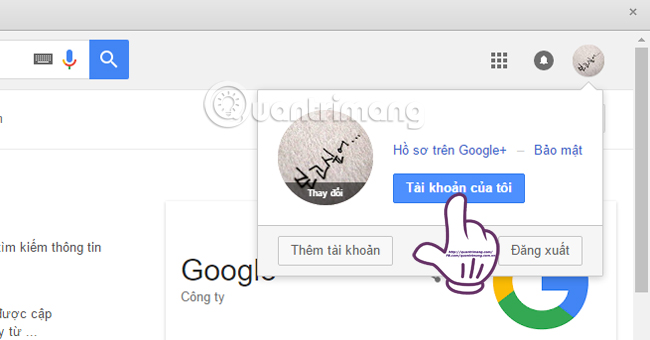
Bước 2:
Tại giao diện Tài khoản của tôi, bạn nhấn chọn mục Đăng nhập và bảo mật (Sign-in & Security).
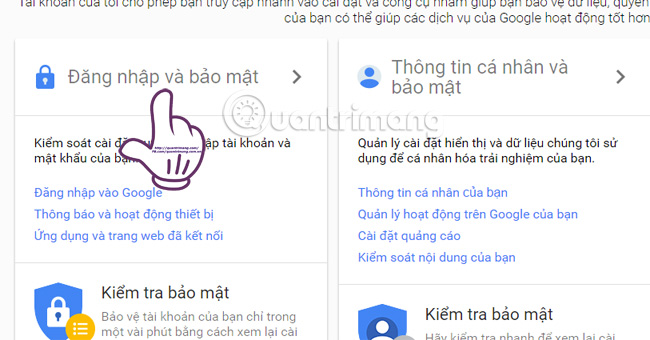
Bước 3:
Tại giao diện Đăng nhập và bảo mật, chúng ta kéo xuống dưới mục Đăng nhập vào Google (Signing into Google) và tìm mục Tùy chọn khôi phục tài khoản (Account recovery options). Tại đây, chúng ta tiến hành các bước thiết lập Email khôi phục (Recovery email) và Số điện thoại khôi phục (Recovery phone).
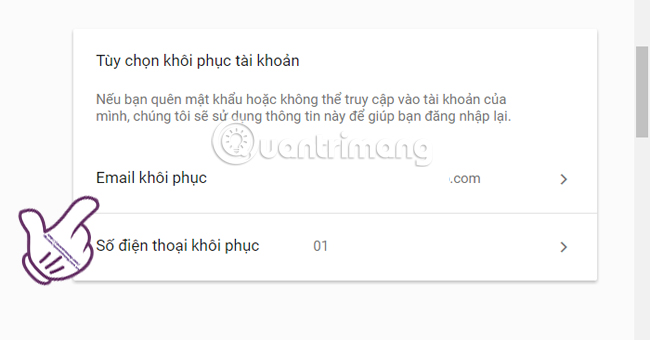
2. Kích hoạt xác minh 2 bước tài khoản Google:
Xác minh hai lớp được xem là phương thức bảo mật tốt nhất để bảo vệ các tài khoản cá nhân như bảo mật hai lớp cho Facebook, bảo mật hai lớp Gmail, và với thông tin cá nhân của Google bạn cũng nên thực hiện bước bảo mật này.
Khi người dùng kích hoạt xác minh 2 bước sẽ nhận mật khẩu và mã ngẫu nhiên gửi đến điện thoại để truy cập vào tài khoản của mình. Điều này sẽ tránh được việc hacker có thể dò mật khẩu dựa trên những thông tin liên quan đến bạn như số chứng minh thư, ngày sinh, địa chỉ nhà,...
Bước 1:
Cũng tại giao diện Đăng nhập và bảo mật (Sign-in & Security). Bạn kéo xuống dưới phần Đăng nhập vào Google (Singing into Google) và tìm đến mục Mật khẩu và phương thức đăng nhập (Password & sign-in method). Tại đây, nhấn vào mục Xác minh hai bước (2-Step Verification).
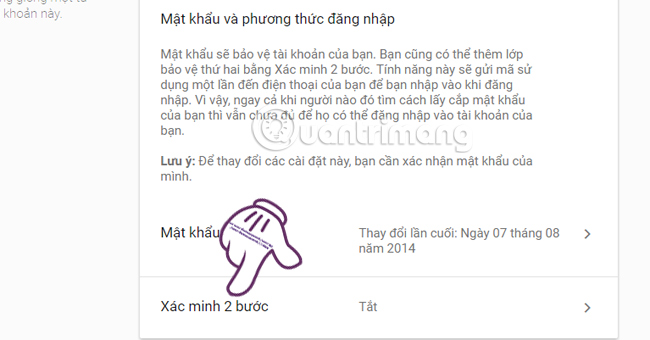
Bước 2:
Tại giao diện mới, chúng ta chọn Bắt đầu.
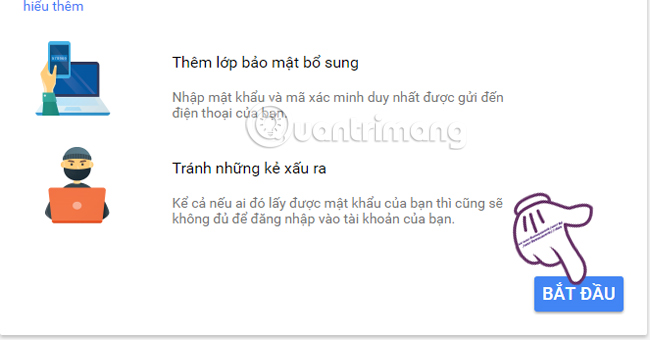
Bước 3:
Tiếp theo, chúng ta nhập số điện thoại còn đang sử dụng bình thường và chọn phương thức nhận mã bằng văn bản hoặc điện thoại. Sau đó nhấn Dùng thử.
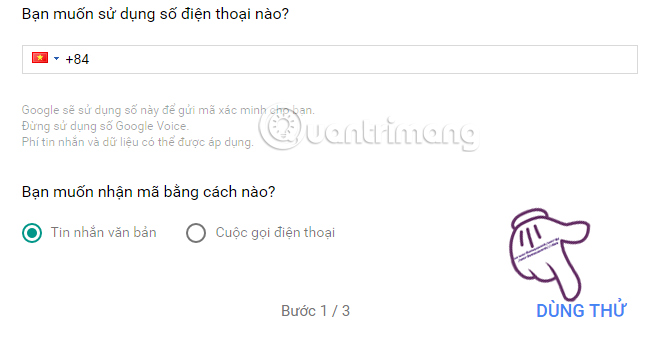
Bước 4:
Nhập mã Google gửi về điện thoại của bạn và nhấp chọn Tiếp theo.
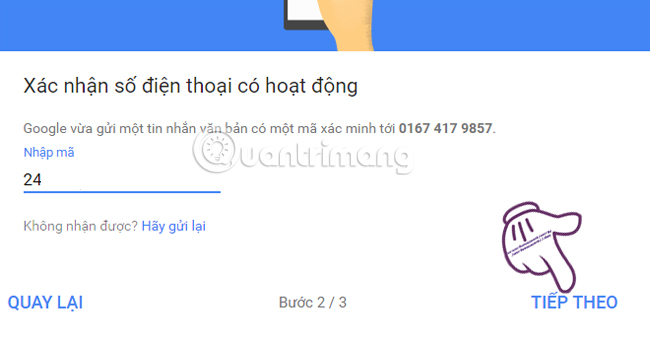
Bạn sẽ nhận được thông báo Xác minh 2 bước cho tài khoản. Nhấn Bật để kích hoạt tính năng này.
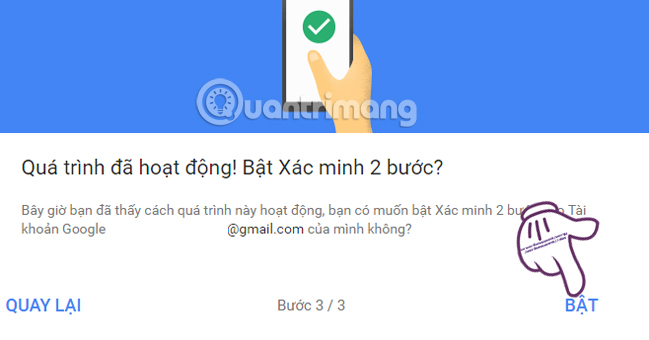
3. Vô hiệu hóa tùy chọn Allow Less Secure Apps:
Khi ứng dụng bên thứ ba được Google xác định là kém an toàn sẽ chặn nó khi cố gắng truy cập vào tài khoản của bạn. Nhưng với trường hợp chúng ta phải sử dụng ứng dụng đó thì làm như thế nào?
Với trường hợp này, bạn có thể kích hoạt tùy chọn Cho phép ứng dụng kém an toàn (Allow Less Secure Apps) truy cập vào tài khoản Google cá nhân. Tuy nhiên, nguy hiểm hơn khi chúng ta kích hoạt tính năng này thì mọi ứng dụng kém an toàn có thể truy cập vào tài khoản của bạn. Vì thế, cách tốt nhất là bạn nên vô hiệu hóa tùy chọn này theo các bước sau:
Bước 1:
Tại giao diện Đăng nhập và Bảo mật (Sign-in & Security) của Google, chọn mục Ứng dụng và trang web đã kết nối (Connected apps & sites).
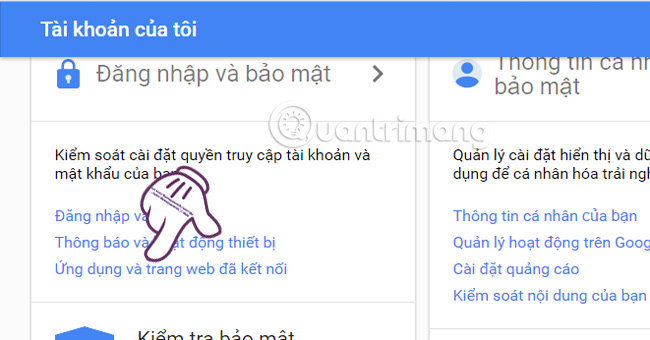
Bước 2:
Tại giao diện này, bạn kéo xuống dưới và chọn mục Cho phép ứng dụng kém an toàn (Allow Less Secure Apps) và gạt thanh ngang sang trái để Tắt chế độ này đi.
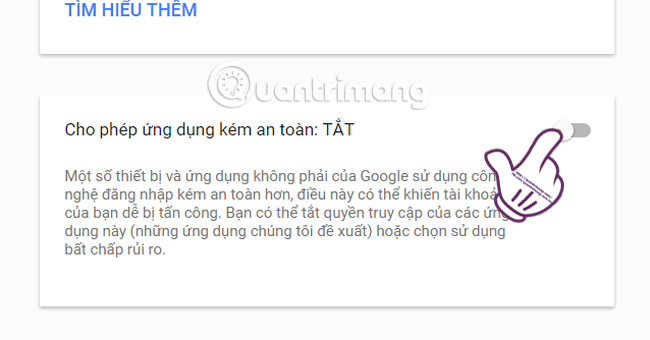
4. Kiểm tra lại tình trạng bảo mật của tài khoản với Google Security Checkup:
Cuối cùng, bạn nên kiểm tra tổng thể bảo mật mọi thứ với tùy chọn Google Security Checkup.
Bước 1:
Bạn nhấp chọn vào đường link bên dưới:
Nếu bạn chưa đăng nhập tài khoản Google thì nhấn chọn Sign in to start để bắt đầu. Nếu đã đăng nhập tài khoản, chúng ta có thể sử dụng được tính năng này ngay.
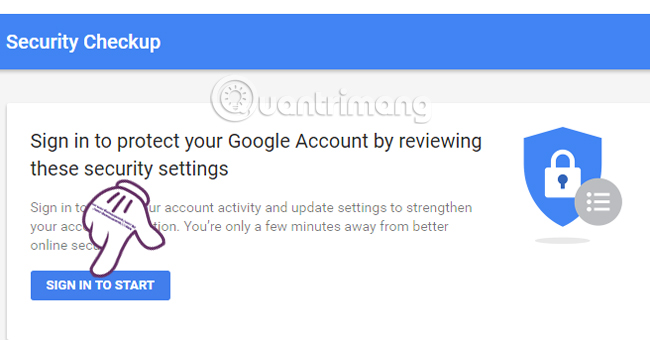
Bước 2:
Tiếp theo, bạn sẽ tiến hành thực hiện xác nhận theo 6 nội dung bảo mật mà Google yêu cầu. Bạn chỉ cần xác nhận thông tin và nhấn chọn Done (Xong).
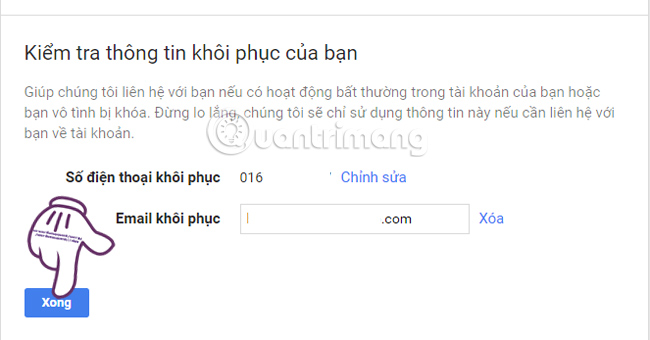
Trên đây là 4 điều xác nhận và bảo mật thông tin Goolge quan trọng mà bạn không nên bỏ qua. Tốt nhất trong quá trình bảo mật thông tin trên Google, bạn nên sử dụng cách thức bảo mật hai lớp và nhận mã qua điện thoại để ngăn tình trạng mất mật khẩu tài khoản cá nhân.
Tham khảo thêm các bài sau đây:
Chúc các bạn thực hiện thành công!
 Công nghệ
Công nghệ  AI
AI  Windows
Windows  iPhone
iPhone  Android
Android  Học IT
Học IT  Download
Download  Tiện ích
Tiện ích  Khoa học
Khoa học  Game
Game  Làng CN
Làng CN  Ứng dụng
Ứng dụng 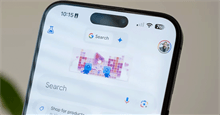



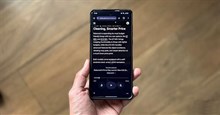




 Windows 11
Windows 11  Windows 10
Windows 10  Windows 7
Windows 7  Windows 8
Windows 8  Cấu hình Router/Switch
Cấu hình Router/Switch 









 Linux
Linux  Đồng hồ thông minh
Đồng hồ thông minh  macOS
macOS  Chụp ảnh - Quay phim
Chụp ảnh - Quay phim  Thủ thuật SEO
Thủ thuật SEO  Phần cứng
Phần cứng  Kiến thức cơ bản
Kiến thức cơ bản  Lập trình
Lập trình  Dịch vụ công trực tuyến
Dịch vụ công trực tuyến  Dịch vụ nhà mạng
Dịch vụ nhà mạng  Quiz công nghệ
Quiz công nghệ  Microsoft Word 2016
Microsoft Word 2016  Microsoft Word 2013
Microsoft Word 2013  Microsoft Word 2007
Microsoft Word 2007  Microsoft Excel 2019
Microsoft Excel 2019  Microsoft Excel 2016
Microsoft Excel 2016  Microsoft PowerPoint 2019
Microsoft PowerPoint 2019  Google Sheets
Google Sheets  Học Photoshop
Học Photoshop  Lập trình Scratch
Lập trình Scratch  Bootstrap
Bootstrap  Năng suất
Năng suất  Game - Trò chơi
Game - Trò chơi  Hệ thống
Hệ thống  Thiết kế & Đồ họa
Thiết kế & Đồ họa  Internet
Internet  Bảo mật, Antivirus
Bảo mật, Antivirus  Doanh nghiệp
Doanh nghiệp  Ảnh & Video
Ảnh & Video  Giải trí & Âm nhạc
Giải trí & Âm nhạc  Mạng xã hội
Mạng xã hội  Lập trình
Lập trình  Giáo dục - Học tập
Giáo dục - Học tập  Lối sống
Lối sống  Tài chính & Mua sắm
Tài chính & Mua sắm  AI Trí tuệ nhân tạo
AI Trí tuệ nhân tạo  ChatGPT
ChatGPT  Gemini
Gemini  Điện máy
Điện máy  Tivi
Tivi  Tủ lạnh
Tủ lạnh  Điều hòa
Điều hòa  Máy giặt
Máy giặt  Cuộc sống
Cuộc sống  TOP
TOP  Kỹ năng
Kỹ năng  Món ngon mỗi ngày
Món ngon mỗi ngày  Nuôi dạy con
Nuôi dạy con  Mẹo vặt
Mẹo vặt  Phim ảnh, Truyện
Phim ảnh, Truyện  Làm đẹp
Làm đẹp  DIY - Handmade
DIY - Handmade  Du lịch
Du lịch  Quà tặng
Quà tặng  Giải trí
Giải trí  Là gì?
Là gì?  Nhà đẹp
Nhà đẹp  Giáng sinh - Noel
Giáng sinh - Noel  Hướng dẫn
Hướng dẫn  Ô tô, Xe máy
Ô tô, Xe máy  Tấn công mạng
Tấn công mạng  Chuyện công nghệ
Chuyện công nghệ  Công nghệ mới
Công nghệ mới  Trí tuệ Thiên tài
Trí tuệ Thiên tài